小学四年级微机课教案
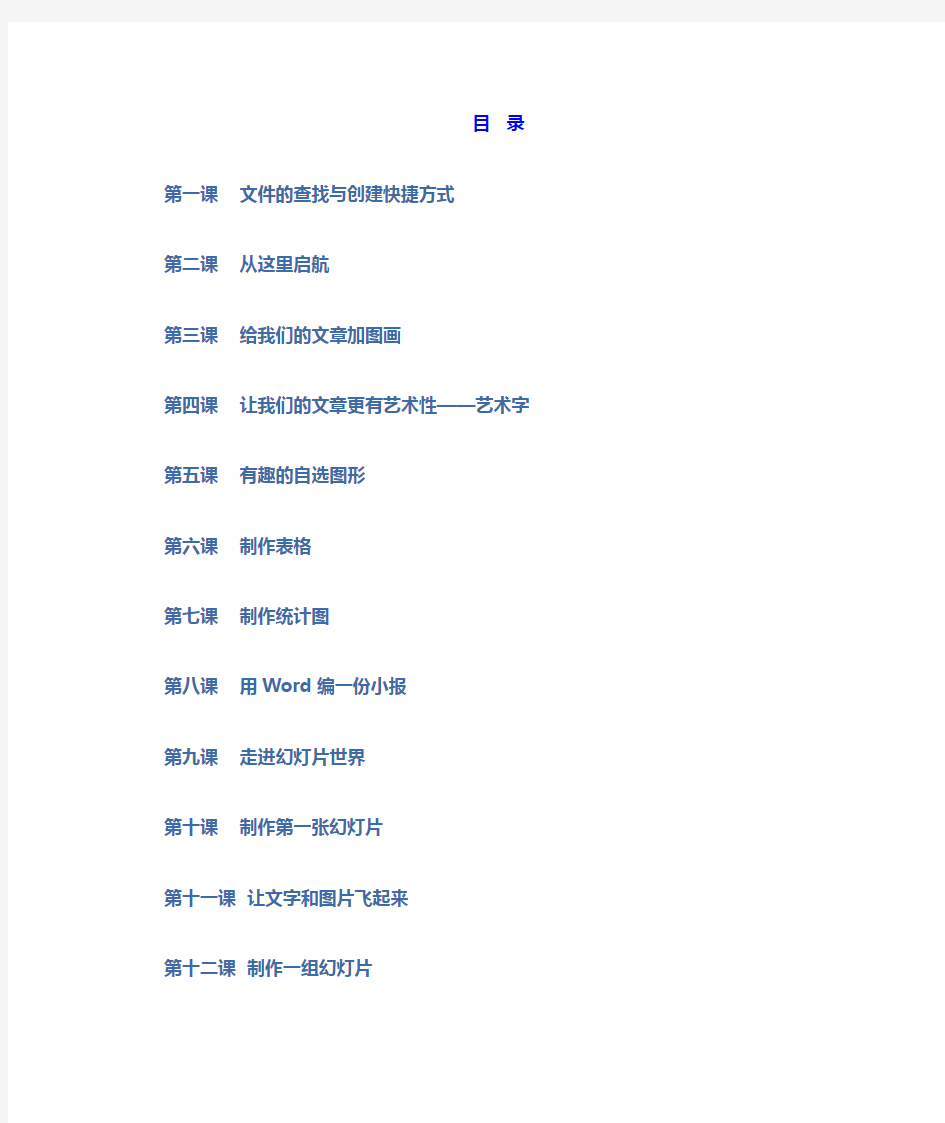
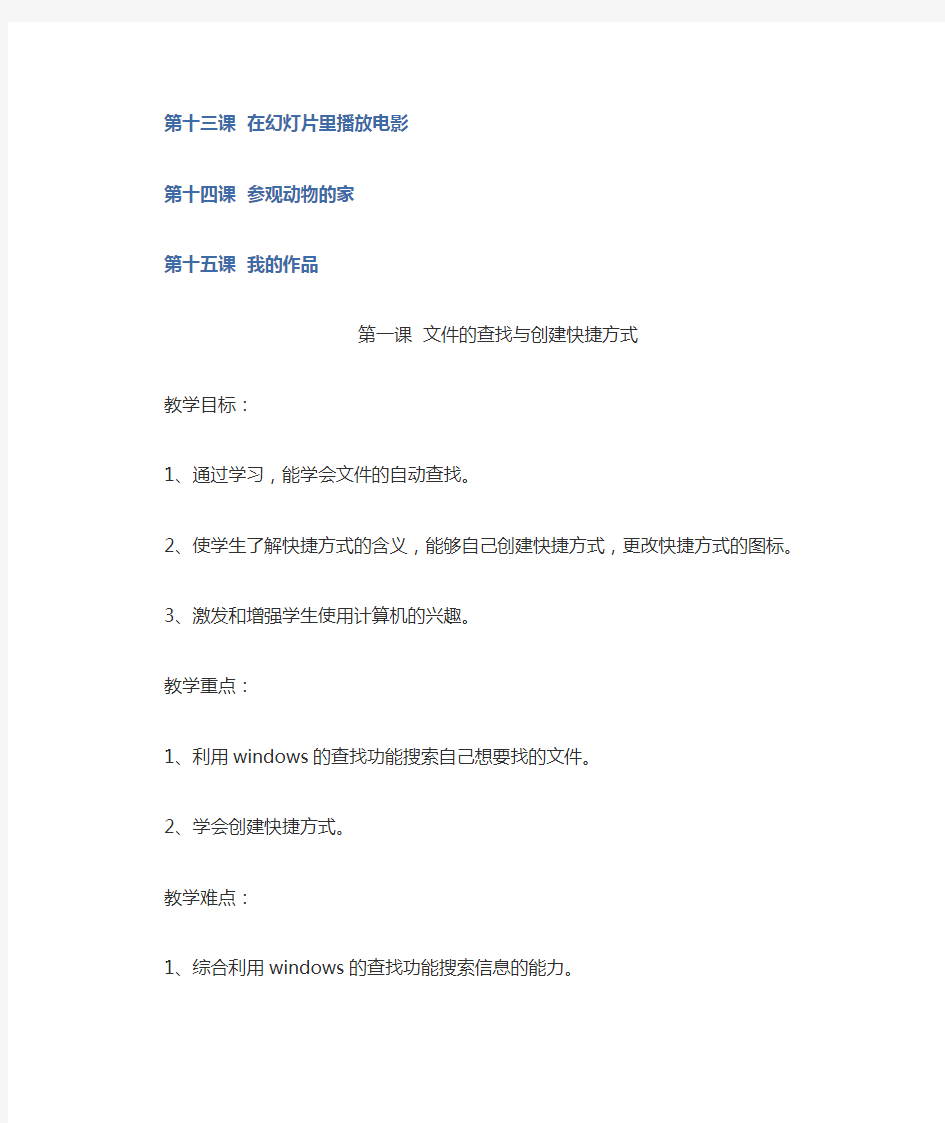
目录
第一课文件的查找与创建快捷方式
第二课从这里启航
第三课给我们的文章加图画
第四课让我们的文章更有艺术性——艺术字第五课有趣的自选图形
第六课制作表格
第七课制作统计图
第八课用Word编一份小报
第九课走进幻灯片世界
第十课制作第一张幻灯片
第十一课让文字和图片飞起来
第十二课制作一组幻灯片
第十三课在幻灯片里播放电影
第十四课参观动物的家
第十五课我的作品
第一课文件的查找与创建快捷方式
教学目标:
1、通过学习,能学会文件的自动查找。
2、使学生了解快捷方式的含义,能够自己创建快捷方式,更改快捷方式的图标。
3、激发和增强学生使用计算机的兴趣。
教学重点:
1、利用windows的查找功能搜索自己想要找的文件。
2、学会创建快捷方式。
教学难点:
1、综合利用windows的查找功能搜索信息的能力。
教学准备:
联想传奇电子教室、更换一些漂亮(有趣)的图标
教学过程:
一、导入:
1、教师出示一副漂亮的图片(图片途径保密,文件名已知),激发学生的兴趣。
2、关闭图片,怎样才能找到刚才那副漂亮的图片。
3、由A数同学操作找图片。
4、反馈结果(找不到),今天我们就来学习怎样快速地查找文件。
二、文件的查找
1、我们刚才已经知道了图片的文件名,那么我们就已经有了一个非常重要的线索了。
2、单击[开始]按钮,指向[查找],
选择[文件或文件夹]命令,就可以
得到如左图的窗口。(图1)
3、在名称一项中输入图片的名
称:东北虎。在搜索一栏中选择范
围为:(本地硬盘驱动器(C:,D:,E:)). (图1见上)
注意:点击“搜索”栏右边的下拉式按钮,就可以指定计算机查找的范围了。
4、单击[开始查找]按钮,电脑就会将查找的结果显示出来,找到了文件,双击就可以打开文件了。
知识点:如果你不知道文件的全名,输入一部分也能找到。
5、学生练习自己查找文件。
三、创建文件(程序)的快捷方式
1、如果我下次还想找[东北虎]文件,就还需要去查找,那么有没有一种方便的方法呢?(建立快捷方式)
2、先查找到所需建立快捷方式的文件,指向该文件单击右键,弹出快捷菜单。
3、单击[创快捷方式(s)].
4、将快捷方式的图标剪切、复制至桌面,
或有时出现左图的对话框。(图2)选择[是]。(图2)
5、学生练习将一个文件或程序在桌面上建立快捷方式。
四、更改“快捷方式”图标
1、如果你对建立的快捷方式图标不满意,也可以更改!
2、鼠标右键单击快捷方式图标,在弹出的菜单中选择[属性],在对话框中选择[快捷方式]选项卡。
3、单击[更改图标]按钮。
4、找到自己喜欢的图标,按[确定]按钮就完成了,也可以按[浏览]
按钮,去找另外的图标。
5、选择1——2个快捷方式的图标,更改它们的图标。(A、B同学各操作一次)
五、练一练:
将同桌的文件藏起来,让他自己找出来。
2、查找所有文件中带有“我”的文件,将其中一个创建快捷方式。
六、总结
今天,我们学习了如何查找文件、创建快捷方式、更改快捷方式的图标三个内容,用电脑来查找文件好不好?为什么?
课后记:
本课是这个学期的第一节电脑课,应让学生稍将旧知识复习一下,本课的知识点较多,应让学生有较多的时间来实践。其中“文件的查找”是重中之重。
返回目录
第二课从这里启航
教学目标:
1、通过教学,培养学生使用计算机的兴趣。
2、通过教学,使学生能基本认识word的基本界面、启动方法和在编辑文字方面的作用。
3、熟悉word的编辑环境,能在word中录入文字及将所编辑的文字进行格式化。
教学重点:
启动word的方法和在word中对文字进行排版。
教学难点:
文字的格式化
教学准备:
联想传奇多媒体教室、供学生欣赏的word文章、学生机上准备好范例word文档。
教学过程:
一、激趣导入。
1、出示[万里长城]范例,激发学生的兴趣。
2、这么漂亮的文章,你想不想来试一试?
3、引出word软件。介绍word。
Word是微软(Microsoft)公司开发的办公软件,它是功能十分强大的文字处理软件,包括文章的编辑、排版和打印,可以方便地实现图
文的混排,它和Excel、Powerpoint、outlook、Access合成为office。目前office有97和2000等版本。
二、Word的启动与主界面。
启动。
单击[开始]按钮,选择[程序],单击[Microsoft Word],就进入Word 程序了。(教师还可介绍从桌面快捷方式进入的方法)
2、Word的主界面。
主要由菜单栏、常用工具栏、格式栏、绘图工具栏和状态栏组成,如果其中的一项没有显示,可以在[试图]—[工具栏]中打开。
切换到中文输入法后,我们就可以在Word中输入文字了。
三、Word中文字的排版。
1、选中输入的文字(定义为“块”),在格式栏中选择[黑体]、[三号],点取状态栏上的颜色按钮,选择自己喜欢的颜色。
2、如果你要对字体进行进一步的设置,可以将文字选中后,打开菜单栏中的[格式],单击[字体]。这里的设置要比我们上学期学的写字板丰富得多。
3、如果想使文字有动态效果,可以在[字体]对话框中单击[动态效果]选项卡,选择文字的动态效果方式,这是Word非常出色的一项功能。
4、学生练习进行文字的编辑和排版。(A、B同学交换操作)
5、因为我们打开的文件是只读的,所以要用[文件]—[另存为]的方法将文件另外保存成一个文件,文件名可以选择自己喜欢和好记的,注意文件存放在D:盘自己的文件夹里。
这样,一篇文章的编辑和排版就完成了,你还可以试一试Word中还有哪些功能。
四、学生练习
输入一篇同桌俩自我介绍的文章,并排好版,保存在自己的文件夹里。
Word和写字板哪一个软件能处理出更漂亮的文章来?
五、总结
我们已经初步认识了Word这个功能强大的字处理软件,其实我们中国人也有许多属于自己的软件,比较出名的字处理软件就是金山公司出品的《WPS2000》,它有着许多自己的特色,同学们回去后可以自己去看下书上的阅读材料《WPS2000》。
课后记:
本课是同学们第一次接触Word,教师在课上可以给同学们多欣赏一些Word的作品,以激发学生的兴趣,另外一个就是让学生总结出Word和写字板哪一个软件能处理出更漂亮的文章来。
第三课给我们的文章加图画
教学目标:
1、通过学习,使学生基本学会在word中插入剪贴画和来字文件的图片。
2、掌握图片的移动、缩放、叠放次序等设置。
3、了解word的页面边框。
教学重点:
在word中插入剪贴画和来自文件的图片。
教学难点:
对图片的格式进行设置。
教学准备:
联想传奇多媒体教室、学生用图片若干幅。
教学过程:
一、导入。
1、我们编辑好的文章,如果单单是文字的话,是不是太单调了?我们今天就来给文章加一些图片。
2、教师示范如何在文档内插入图片。
二、插入剪贴画。
1、打开原来保存的[万里长城]文件。
2、将光标移到要插入图片的地方,然后单击[插入]菜单,选择[图片],单击[剪贴画]。
3、在[剪贴画]对话框中选择合适的文件,(由于剪贴库有不同的版本,高版本的已将类别分好),再点击[插入]按钮。
步骤:定位—[插入][剪贴画]—选择—插入图片
4、对图片进行缩放、移动。
移动:将鼠标指针指向图片,单击鼠标选中图片,当指针变成十字箭头时,按住鼠标左键拖动,就可以移动图片。
缩放:当鼠标指针移到图片周围的八个小方点上,指针会变成双向箭头,这时按住左键拖动,就可以改变图片的大小了。
5、设置图片的格式。
(1)选中图片后,在图片上单击右键,
就会出现一个如图(1)的快捷菜单菜单。
选择[设置图片格式],就会弹出“设置图
片格式”的对话框。
在这里,可以选择不同的选项卡对图片的颜色和线条、大小、位置、环绕方式进行设置。
试一试:在“设置图片格式”中选择一种线条色和填充色,看看是怎样的效果,改变图片的环绕方式,不同的选项是怎样的效果。
6、设置文字的叠放次序。
在无环绕的情况下,希望图片放在文字的下面,只要在图片上单击右键,指向[叠放次序],单击[置于文字下方],图片就放在了文字的下面了。
三、插入来自文件的图片。
1、如果你觉得剪贴库里的画不好看,你还可以插入图片文件。
步骤:在[插入]菜单中选择[图片],单击[来自文件],就会出现插入图片的对话框。在“查找范围”右边的下拉式按钮上单击,可以选择图片存放的文件夹,然后选择要插入的图片,单击[插入]按钮,就大功告成了。
2、学生练习查找一个图片文件插入文章中。
小技巧:在图片上单击右键,会显示[图片]工具栏,除了可以对图片进行调整,还有许多有趣的功能。
四、设置页面边框
选择[格式]菜单下的[边框和底纹],选择[页面边框]选项卡,可以选择一个自己喜欢的艺术型边框。
五、练一练
1、在[万里长城]文件中插入自己喜欢的图片1—2幅。
2、在该文件中设置一个自己喜欢的页面边框。六、总结。
今天我们学习了在word里插入剪贴画和来自文件的图片,以及对图片的格式进行设置。其实在word中还有许多的功能,书上的阅读材料上的[分栏]也是word中的一项功能,大家回家后可以去看一看。课后记:
这节课主要是为了学生掌握如何在word中插入剪贴画和来自文件的图片,这是一节非常重要的课,应让学生弄清楚插入的步骤,及能对图片的格式进行修改。培养学生一种独立学习、发现问题的能力。
返回目录
第四课让我们的文章更有艺术性——艺术字
教学目标:
1、通过教学,培养学生分析问题、解决问题的能力。使他们具有较强的实践能力与创造能力。
2、通过教学,使学生能在word中插入艺术字。并能进行阴影和三维的设置。
教学重点:
艺术字的设置。
教学难点:
插入艺术字的过程。
教学准备:
联想传奇多媒体教室、打印的艺术字若干幅。
教学过程:
一、复习导入。
上节课,我们学习了在word文档中如何插入剪贴画和来自文件的图片,但是,在文章中常常需要更美观的字体,这时,艺术字是最好的选择了。今天,我们就来学习如何在word中插入艺术字。
二、插入艺术字。
插入艺术字的方法有两种:
(1)、选择[插入]菜单中[图片]下的[艺术字]。
(2)、在绘图工具栏上单击按钮。
就可以得到图1所示的对话框。
单击一种你喜欢的艺术字样式,单击[确定]。
三、输入文字。
删去“在此键入你自己的内容”几个字,输入
你想要编辑的艺术字文字,单击[字体]可以设置艺术图1
字的字体,在选择适当的字号,单击[确定]按钮。
这时,屏幕上就出现了你编辑的艺术字。但是,刚插入的艺术字,默认的环绕方式一般是浮于文字方的,这样就把下面的文字挡住了,可以在艺术字上单击右键,选择“设置艺术字格式”,可以改变它的环绕效果。
四、艺术字的调整和修改。
1、调整艺术字的位置、大小。
艺术字位置、大小的调整和图片的位置、大小的调整的方法是一样的。在艺术字上双击,就可以修改艺术字的式样。
2、使用艺术字工具栏
要对艺术字有更多的选择,我们可以用艺术字工具栏来完成。如果你没有调用出[艺术字]工具栏,单击[试图],选择[工具栏],单击[艺术字],使艺术字前面打上√。
假如插入艺术字后,没有“艺术字工具栏”,你可以在艺术字上单击右键,选择[显示“艺术字工具栏”]来显示艺术字工具栏。
3、艺术字的旋转。
单击艺术字工具栏上的自由旋转按钮,艺术字的四角上会出现四个绿色旋转控制点。(此时,必须选中该艺术字)
4、艺术字的阴影设置和三维设置。
和旋转功能一样,都必须先选中该艺术字,在绘图工具栏上单击阴影设置按钮和三维设置按钮,就能选择艺术字的阴影或三维效果了。
五、练一练。
1、学生练习插入艺术字并对艺术字进行设置。
2、对插入的艺术字进行阴影和三维设置。
六、总结。
今天,我们学习了如何在word中插入艺术字,并且对艺术字进行三维和阴影的设置,希望同学门能将这节课的内容好好掌握。
课后记:
本课是教会学生如何在word中插入艺术字,这一课非常重要,尤其是对插入的艺术字进行阴影和三维的设置,这对培养他们具有较强的实践能力与创造能力有很大的作用。
返回目录
第五课有趣的自选图形
教学目标:
1、通过教学,充分发挥学生的想象力和创造力,调动学生的学习积极性。
2、学会在word中插入自选图形。
3、学会充填效果的设置,知道文本框的作用,掌握文本框的使用方法。
教学重点:
学会在word中插入自选图形。
教学难点:
充填效果的设置和文本框的使用方法。
教学准备:
联想传奇多媒体教室、准备范文一篇。
教学过程:
一、提出任务
吸烟有害健康,在公共场所禁止吸烟。(教师展示[吸烟有害健康]范文)在这篇文章中,如果插入一个禁烟的标志,文章一定会更加生动、更加具有说服力。虽然我们在上学期已经学过了画图,但是你知道吗,在word中也能画图,而且它的画图能力在许多方面都超过了画图,它提供了大量的自选图形。
二、显示[绘图]工具栏
如果你的word还没有显示[绘图]工具栏,就单击[试图],选择[工具栏],单击[绘图],使[绘图]前面打√。
教师简要介绍[绘图]工具栏。
三、插入自选图形。
(1)、画一支香烟。
单击[自选图形],在弹出的菜单上选择[基本形状]中的圆柱形,在文档区单击并拖动鼠标,一个圆形柱就出来了。
(2)、将鼠标指针移到黄色的控制点上,点住拖住,改变圆柱底面的形状。
(3)、单击旋转按钮,圆柱的周围出现四个绿色的控制点。点住控制点拖动,将圆柱旋转到需要的角度。再次单击旋转按钮,取消旋转方式。
(4)、单击复制按钮,再次单击粘贴按钮,复制一个圆柱。(5)、将复制出的圆柱缩短,做成香烟过滤嘴。单击“填充色”按钮右边的下拉式按钮,为过滤嘴选择土黄色,并将它移到另一个圆柱的头上。
四、画禁止符。
(1)、单击[自选图形],在弹出的菜单上选择[基本形状]中的禁止符。在文档区画一个禁止符,并将禁止符移到香烟上。
(2)、单击填充色右边的下拉式按钮,在弹出的菜单中选择[填充效果]。在颜色栏中选择[单色],并将颜色改为红色,再选择一种底纹式样,单击[确定]按钮。
(3)学生练习设置填充效果中的其它设置。
五、加文字。
为了使文字的位置调整起来更方便,我们用文本框来加文字。(1)、单击文本框按钮,然后在禁烟标志的下方拖出一个文本框,输入禁止吸烟。设置好文字的字体和大小,移动文本框到合适的位置。(2)、在文本框的边线上单击以选中文本框,单击线条颜色按钮右边的下拉式按钮,选择[无线条色]。
六、学生练习。
动动脑筋,你还能用自选图形画出什么图形来?(两人合作完成一幅作品)
试着画画书本第19页的两幅画(一人一幅)
七、总结
我们今天的内容是画一幅禁止吸烟的标志,想一想,把这个标志放在文章的哪个位置最好?最生动、最具有说服力。
课后记:
本节课是教会学生如何在word中插入自选图形,并能自主创造性地将几个自选图形组合成另外一幅图形。这一课,注重的就是发挥学生的想象力,调动学生的学习积极性。
返回目录
第六课制作表格
教学目标:
1、通过教学,使学生能在word中插入简单的表格。
2、掌握对表格的一些设置,能在文章中将数据改为表格。
教学重点:
表格的插入和修改。
教学难点:
在表格中直接画直线和擦除直线。
教学准备:
联想传奇多媒体教室、范文[吸烟有害健康]。
教学过程:
一、介绍表格的基本知识。
在一篇文章中,如果使用了大量的数据,一定会使人厌烦,所以,这时候我们就应该把文章的数据改为用表格来表示,这样,既清晰明了,又简单易懂。
1、插入表格。
在word中,插入表格有两种常用的方法:
(1)、点住常用工具栏上的[插入表格]按钮,拖出一张表格。(行数和列数会在拖动框下显示出来)
(2)、在[表格]菜单下选择[插入表格],输入行数、列数后单击[确定]按钮。
2、修改表格。
(1)、改变单元格的高度和宽度:将鼠标指针移到表格线上,指针会变成双向箭头。拖放鼠标,可以修改单元格的高度和宽度。但是要注意的是,如果要修改整行和整列的大小,可以直接去拖拽表格边线就可以了;如果改变的是某个单元格的大小,就必须先选定这个单元格,再去拖拽这个单元格的边线。
(2)、插入行、列:插入行时,只要将光标移到要插入的位置就行了,插入列时,要选定一列。
观察一下,当你由插入行操作变成插入列操作时,[表格]菜单里会发生什么变化?
3、简单介绍[表格和边框]工具栏。
我们可以利用表格工具栏来画、修改表格,还能对表格内的文本进行调整。工具栏上还有设置表格边框颜色和底纹颜色的按钮。
4、画不规则的表格。
根据不同的情况,我们可以按[表格和边框]工具栏上的[绘制表格]按钮,这时,鼠标指针变成一支笔,就可以随心所欲地画表格了,画错了或是有些表格线你不想要了,也可以用擦除工具来擦除。
5、拆分、合并单元格。
您可将同一行或同一列中的两个或多个单元格合并为一个单元格。例如,您可将若干横向的单元格合并成横跨若干列的表格标题。(1)、单击“表格和边框”按钮以显示“表格和边框”工具栏。
(2)、单击“擦除”按钮,单击并在要删除的单元格上拖动。
合并多个单元格的快捷方法是,选定单元格后单击“合并单元格”按钮。
二、制作表格,修改文章。
1、将光标移到文本后面,单击[插入表格]按钮,拖出一张3×4规格的表格。(3×4即行高×列宽)
2、在单元格里输入数据。
3、删去原来文章里的文字数据。
4、调整表格的行高和列宽,使它看起来更美观。
5、选中所有的单元格,单击居中和垂直居中按钮,使单元格中的文字居中。
四、练一练。
同桌两位同学合作完成一张自己班的课程表。
五、总结。
Word中的表格具有一定的智能性,除了今天我们介绍的功能外,表格还可以发挥许多特殊的作用,如国际象棋棋盘、中国象棋棋盘等等。
课后记:
本课是教会学生制作表格的方法和修改表格的一些基本知识,在这一课中制作不规则表格是一个重点,教学中采取较通俗的方式,设计若干练习在讲解中穿插练习,让学生发挥想象力、创造力,独立完成或协作完成。
返回目录
第七课制作统计图
教学目标:
1、通过学习,使学生学会在word中插入对象。
2、掌握统计图的制作方法。
教学重点:
统计图的制作方法。
教学难点:
学会在word中插入对象。
教学准备:
联想传奇多媒体教室、
教学过程:
一、引起动机
文章中光有表格还不够,如果有个统计图就好了。电脑是画统计图的高手,word中有一个叫“graph“的对象能帮我们解决这个问题。
二、教学新课
⒈插入统计图(师示范)
⑴打开文章“吸烟有害健康”。
⑵单击[插入]菜单下的[对象],屏幕上弹出一个对话框。
⑶拖动“对象类型”右边的滚动条,找到[Microsoft graph 97 图表],单击[确定]按钮。
河南省小学四年级上册信息技术优秀教案(全)
第一课准备课-走进机房 一、教案目的 掌握基本计算机操作方法 二、教案重难点 ①知道在计算机室中的要求 ②掌握开关计算机的方法 三、教案地点:机房 四、教案过程 (一)进入计算机室的要求 计算机对环境有一定的要求,必须放置在干净、整洁、温度适中的地方。计算机是比较贵重的设备,使用时又离不开电,因此,同学们在使用中,要养成良好的习惯:注意安全,不乱触摸各种电源;爱护计算机,不随意按动按钮;保持机房清洁,不乱涂乱画、乱仍东西等。特别注意,当计算机发生故障时,要及时告诉老师。 看一看:操作计算机的正确坐姿。 (二)打开计算机 步骤: 1、按下显示器上的开关按钮,打开显示器的电源开关。 2、按一下标有“POWER”对应的按钮,打开主机上的电源开关。 计算机运行片刻,显示器上就会出现如图的图案,说明计算机已经打开,Windows操作系统启动成功。 就像我们上课时,总要将课本文具放在桌子上一样,在Windows“桌面”上放置着操作中经常要用到的“工具”,如“我的电脑”、“我的文档”、“回收站”等。 (三)关闭计算机 步骤: 1、移动鼠标指针到屏幕下端“开始”处,单击鼠标左键,打开“开始”菜单。 2、移动鼠标指针到“关闭系统”处,单击左键,弹出“关闭Windows”对话框。 3、移动鼠标指针,选择其中的一个工程,如“关闭计算机”,并单击“是”按钮。 一般情况下,显示器与主机相连,关闭后,主机与显示器会自动关闭。如果不是这样,需要再按一下显示器的开关。 五、课后练习 1、练习开机方法。 2、练习关机方法。 六、课后小结 学生初次上机,比较兴奋,对计算机非常爱惜,学习习惯很好,课堂纪律井然。大部分学生对开关电脑的基本用法掌握得不错。
小学信息技术课教学设计模板
小学信息技术课教学设计模板 小学信息技术教案教学目的与要求:1.了解什么是信息2.了解哪些是信息处理的工具教学重点与难点:重点:哪些是信息、信息处理工具教学过程一、导入现在,请同学们一起观察老师,说说老师有什么特征?学生讨论回答(老师的发型、衣服的颜色,脸型、姿势等等特征)同学们看着老师就能获得这么多的关于老师的信息,其实老师就是由许多许多的信息组成的可见,信息就在我们的生活中,在我们的身边,在你我的身上,在世界的每一个角落里那么,信息究竟是个什么呢?这就是我们今天要学习的内容二、新授1.身边的信息每天我们通过广播、电视、报纸可以获得大量对我们有用的消息我们把这些对我们有用的消息我们就把它叫做信息(板书:信息是指对人们有用的消息)如经济信息、科技信息、交通信息、市场信息、招生信息、股市信息,等等最直接的我们用眼睛看我们桌子上的书,可以看到书本的颜色的信息,厚度的信息用手摸摸可以获得书本质地的信息,用鼻子闻闻可以获得书本味道的信息,如果有显微镜还可以看到书本纸张中的微观世界(请学生列举信息的例子)2.信息的传递电话可以传递我们的声音,表达各种感情;交通灯的灯光传递着是否通行的信息;信件、报纸、广播、电视随时随地都传递着各种信息(列举信息传递的例子)3.信息处理
人类可以通过各种方式获取信息,最直接的就是用眼睛看、用鼻子闻、用耳朵听、我们的身边与大量的信息,不是所有的信息都是对我们有用的,因此我们要对获取的信息进行处理,那么处理信息又是如何的呢,首先是获取信息再处理信息最后输出信息(板书:输入信息处理信息输出信息)依照信息处理的过程有同学能告诉大家,人工处理信息(不借助其他设备)是怎样进行的呢?(讨论)人们用眼睛、耳朵、鼻子、手等感觉其实,在很多时候人们不是,不仅仅依靠自己的感觉器官来处理信息,而是利用各种设备帮助我们进行信息的处理就如人们用算盘来计算??在计算机被发明以后,人们将处理信息的大量繁杂的工作交给计算机来完成,用计算机帮助我们收集、存储、加工、传递各种信息,既快又好,所以,人们也将计算机叫做信息处理机计算机是如何进行信息的输入、处理、输出的呢,计算机是利用各种输入设备将信息输入(键盘、鼠标、扫描仪等等)再经过信息处理软件对信息进行加工处理,在从各种输出设备把处理的结果输出出来(显示器、打印机等等)例如气象工作者借助于计算机处理卫星发回的大量数据,绘制出气象云图,可以及时地运报出近期的天气趋势;再如我们用计算机计算1+1=?,首先将题目信息从键盘输入,计算机计算处理出结果,再在屏幕上输出结果1+1=2从计算机诞生那天到现在,计算机已经成为信息处理的重要工具计算机的诞生仅仅50多年但它的发展却是
小学班会:四年级主题中队会方案《文明之花处处开》(教学方案)
( 班会教案 ) 学校:_________________________ 年级:_________________________ 教师:_________________________ 教案设计 / 精品文档 / 文字可改 小学班会:四年级主题中队会方案《文明之花处处开》(教学方Thematic class meetings can cultivate students’ sense of democracy and enhance class cohesion, so as to achieve the purpose of consolidating class collective and good class style.
小学班会:四年级主题中队会方案《文明之花处处开》(教学方案) 【活动目的】促进学生养成良好的行为习惯、生活习惯和学习习惯,使学生认识养成教育的重要性和必要性,从小养成良好的道德意识和各种文明习惯。 【活动形式】快板,三句半,舞蹈,武术,民乐,歌曲,英语童谣。 【主持人】男:郑泽鑫女:吴贝娜 【活动程序】 中队长:整队,各小队检查汇报人数。
中队长:全体立正!报告辅导员老师,405中队应到56人,实到56人,并邀请您参加我们的活动。报告完毕。 师:接受你的报告,非常愿意参加你们的活动,并预祝本次活动取得圆满成功! 出队旗、敬礼、奏乐、唱队歌。 中队长:全体立正,出旗,敬礼,奏乐。 中队长:礼毕。唱队歌。请坐。 中队长:队员们,中国是个历史悠久的文明古国,素有“礼仪之邦”的美誉。作为一名少先队员,我们兼负着传承中华民族优良传统的历史使命,在文明礼仪的熏陶下,我们才能健康成长。我希望队员们人人争做文明小标兵,让文明之花处处绽放。下面我宣布,405中队”文明之花处处开”主题队会现在开始,掌声请出我们的主持人:郑泽鑫吴贝娜同学。 女:妈妈常讲,我国是礼仪之邦男:爸爸常说,中华民族是文明古国合:老师告诉我们,知书达理儿时起我们告诉自己,文明礼貌要发扬女:合着欢乐的节拍,我们成为了四年
四年级信息技术课教案
“使你的作文结构更合理”课案 教学目标与任务: 1、一步掌握文字的选定操作 2、掌握文字的剪切、复制和粘贴等编辑操作 教学重点与难点: 重点:文字的剪切、复制和粘贴等编辑操作 难点:文字的选定和剪贴板的理解 教学方法: 精讲多练,以学生练习为主 课时安排与准备: 1课时。 一篇可以修改的Word文章《落花生》 教学过程: 一、引入新课 上一课给同学们讲了怎样对作文中的字体、字号、字型等进行设置,通过上一课的学习可以使作文看起来更加美观。现在再提一个问题:如果要调整作文中某一些文字内容的位置,或者要把某些文字内容进行复制,应该怎么操作?用前面几课所讲的知识不能很好地完成这些操作,因此有必要继续学习一些新的操作。 二、新课教学 (一)认识“常用工具栏” 剪切粘贴 复制 (二)、移动文字内容 1、什么是“移动”?
“移动”就是把文字内容从一个位置搬到另外一个位置,在原来的位置上不再有这些内容。 2、例1、交换《落花生》第一自然段中“买种的买种,动土的土,…….”两个逗号的文字内容,使它变成“动土的动土,买种的买种,……” 方法一:利用“常用工具栏”中的工具移动文字‘ 操作步骤: 1、选中“买种的买种,”。 2、单击常用工具栏“剪切”工具。 3、将鼠标移到“动土的动土,”逗号后,单击。 4、单击常用工具栏“粘贴”工具。 方法二:利用鼠标移动文字 操作步骤: 1、选中“买种的买种,”。 2、将鼠标移到选中的文字上,按住鼠标不放,当鼠标下方出现虚框后,进行拖动,当拖动到“动土的动土,”后,放手。 (三)、复制文字内容 1、什么是“复制”? “复制”就是使选定的文字内容再产生出相同的内容来,原来位置上的内容依然保留在文件中。 2、例2、把父亲的话:“所以你们要像花生,因为它是有用的,不是伟大、好看的。”复制到短文的末尾“我的心板上”之后。 方法一:利用“常用工具栏”中的工具复制文字 操作步骤: 1、选中“所以你们要像花生,因为它是有用的,不是伟大、好看的。” 2、单击常用工具栏“复制”工具。 3、将鼠标移到“我的心板上”之后,单击。 4、单击常用工具栏“粘贴”工具。 方法二:利用鼠标复制文字 操作步骤 1、选中“所以你们要像花生,因为它是有用的,不是伟大、好看的。 3、将鼠标移到选中的文字上,按住鼠标不放进行拖动的同时按下
四年级计算机教案
四年级计算机教案 第一课文件操作 学习目标: 1、了解文件夹的作用和基本概念; 2、学会建立文件夹; 3、掌握文件和文件夹的复制、移动和重命名操作。 教学重点: 1、学会建立文件夹; 2、掌握文件和文件夹的复制、移动和重命名操作。 教学难点: 掌握文件和文件夹的复制、移动和重命名操作 教学过程: 小明想要在计算机中建立起自己的文件夹,这样使用起来就方便多了。 一、建立新文件夹 在C盘中创建一个新文件夹。 1、双击“我的电脑”图标,打开“我的电脑”窗口; 2、在“我的电脑”窗口双击(C:),打开“WIN98C:”窗口; 3、单击“文件”菜单,将指针指向“新建”,在出现的子菜单中单击“文件夹”命令;窗口中出现一个“新建文件夹图标”。 二、文件夹的重命名
1、选定“新建文件夹”; 2、单击“文件”菜单中的“重命名”命令; 3、在“新建文件夹”框中输入“小明文件夹”,并按回车键。 三、移动文件夹 小明想把保存在“我的文档”中的“房子”文件移动到“小明文件夹”中。 1、选定“房子”文件; 2、单击“编辑”菜单中的“剪切”命令; 3、打开“小明文件夹”窗口,单击“编辑”菜单中的“粘贴”命令;窗口中显示“房子”文件,表明文件已被移动。 四、复制文件 1、选定要复制的文件“房子”; 2、单击“编辑”菜单中的“复制”命令; 3、将软盘插入软盘驱动器,打开“我的电脑”窗口,再双击软盘驱动器; 4、单击“编辑”菜单中的“粘贴”命令,窗口中显示复制的文件。 议一议: 文件的复制和移动操作有什么区别? 练一练: 在E:盘建立一个“我的作业”文件夹,然后把C盘上的“小明文件夹”移到里面;
最新小学信息技术教案全册
小学信息技术教案全册 1.与新朋友见面 教学目标:1、初步了解电脑在生活中的运用; 2、初步掌握电脑各外观部件的名称; 3、基本掌握电脑的开机、关机操作; 4、熟悉电脑桌面; 教学重点:掌握电脑的开关机工作; 教学难点:电脑的关机操作; 教学过程: 一、了解电脑在生活中的用途 教师提问:谁能告诉我,大名鼎鼎的电脑能帮我们做什么? 1、学生自由发言; 注:可行的话教师可在电脑上演示操作; 2、教师补充说明绍电脑的常规用途; 3、教师演示电脑的用途:如:查看资料、看电影、玩游戏、购物、聊天、学习等等。 二、了解电脑的各组成部分 教师提问:电脑竟然有那么大的威力,那到底电脑是什么样子的呢?他有哪些组成部分呢? 1、让学生观察身边的电脑,说说电脑有哪些组成部分? 注:学生可口说也可手指。 教师拿出或指出相应的设备,介绍其名称并简单介绍其功用。 2、看谁识的快; 教师任意指出设备,学生报出名称。 方式:1、学生站起枪答。 2、开小火车回答。 3、考一考;
你们现在已认识了电脑,那你们还知道电脑还有哪些好朋友吗?他们和电脑一起又能帮我们做什么呢? 1)、学生自由讨论。 2)、学生自问自答: 方法:让一学生提出电脑的一位朋友,让其他的同学来回答,他能帮我们做些什么事。 教师一旁点拔,补充。 3、教师总结介绍: 如:打印机、扫描仪、优盘、摄影(相)机、投影仪、写字板、刻录机等。有条件的话可拿出展示介绍。 三、初试电脑 教师提问:我们知道了电脑那无边的能力,那怎样来敲开他的大门,与他来个亲密接触呢?(教师提示与开电视机差不多) 1、学生依据电视机的开关猜测。 2、教师讲解开机的方法。 A:打开显示器的开关。 B:打开主机上的开关。 注:为了电脑的寿命,一定要先开显示器的开关,后开主机的开关。 3、确定开关: A:教师指出显示器及主机上的开关。 B:学生互指显示器及主机上的开关。 4、开机 A:教师开机。 注:应讲清电脑开机中有个启动画面并需有一定的时间,需耐心等待。 B:学生开机。 要求相互监督、提醒。 5、接触桌面:
四年级心理健康主题班会教案
四年级心理健康主题班会教案 一、活动目的: 现实和未来都要求人们从小学会认知,学会做事,学会共同生活,学会生存。这些都与人的心理品质有关。如果没有较高的心理素质,就很难适应21世纪的激烈竞争。现代社会的快速进步和发展也使得 小学生的心理健康面临着更多更大的压力和挑战。社会的发展变化 对学校培养的人才提出了更高的要求。让同学们懂得不但要有强健 的体魄,有获取信息、加工信息和应用信息的能力,更要有健康的 个性心理品质和良好的社会适应能力。 二、活动目标: 1、让同学们知道在学习和生活中常常会遇到挫折,人人都不可 避免。 2、初步掌握战胜挫折的方法,培养学生战胜挫折的能力。 三、活动准备: 1、心理小测试题。 四、活动过程: (一)快乐的花儿 B这朵美丽的小花就代表你自己,花是美丽的,你同样是美丽的。 人人都说生命如花,让我们来观赏一下花开的情景。(放影像大屏幕 上出现一朵、多朵开得绚烂无比的花) 老师(手指画面):花儿在阳光、雨露的滋养下开得是如此美丽。 生命如花,你手中那朵美丽的小花仿佛就是你自己。 A:我们人就像花儿一样,并非一路全是阳光和雨露,难免要经历“虫害”“风雨”,我们就是那在老师和家长的呵护下长大的花儿, 又如何让我们这一朵朵小花在风雨后绽放得更美丽呢?
(二)心情变化 B今天带来了个盒子。有几件礼物送给大家,要你自己用手伸进 盒子里去取。(一个盒子有8张纸团,分别请每组选一位同学上去模,只能摸出一个,多则取消)大家看他们的表情。也让他们说说心理变化。) (体验情绪:你想知道里面有什么礼物吗?——“好奇”的情绪,着急的情绪手伸进盒子之前——“紧张”的情绪,期待的情绪手触 摸到礼物时——“疑惑、紧张或害怕”的情绪,兴奋的情绪拿出礼 物时——“高兴或害怕”的情绪,他们在取礼物的过程中,体验到 了各种情绪,失落与喜悦,羡慕与沮丧,成功与机遇) (三)战胜挫折与困难 A刚才大家也知道得到礼品而高兴,没有得到而沮丧,同样我们 遇到困难时也难免会泄气,这时我们要学会坚持不懈的精神。 A故事2 前几天电视焦点节目中有个故事有个同学他很胖成绩也不好,特别羡慕和嫉妒他们班上的另一个成绩好的同学,有天他在想什么办 法让别人的成绩下降呢?(结果他想了一个办法,就叫人把好同学打 了一顿进了医院,而耽误了学习,最后他家赔了许多医药费,也被 学校开除了)这种心理存在这严重的不健康,是嫉妒的扭曲表现。 B故事3,挫折中成才的故事张海迪脚残而自强不息成为了作家等名人 在学习上我们应该正确认识自己,事在人为,勇往直前,尽自己的努力,老师和家长知道孩子已经努力,也就问心无愧了。 五总结《阳光总在风雨后》放歌曲大家一起) 老师讲:成长的路上有阳光,有风雨,就看我们如何面对,要学 会与命运抗争,笑着完成每一次作业,笑着面对每一次考试,笑着度 过每一天,让挫折成为你成长的阶梯,挫折就会为你更为精彩的人生 喝彩!勇敢面对生活,有你、有我、有他,让我们共同面对。
小学四年级上册信息技术教案全册
、
义务教育阶段信息技术教学常规(试行) 信息技术课程是一门知识性与技能性相结合的基础工具课程,其基本任务是:培养学生对信息技术的兴趣和意识,让学生了解或掌握信息技术基本知识和技能,使学生具有获取信息、传输信息、处理信息和应用信息技术手段的能力,形成良好的文化和信息素养,为他们适应信息社会的学习、工作和生活打下必要的基础。 一、课前准备 1.学习教育、教学理论。信息技术学科教师平时应认真学习有关的教育、教学理论,以及“基础教育课程改革纲要”,了解新课程理念,并根据具体情况灵活落实在教学活动过程中。 2.学习学科新知识,及时更新陈旧知识内容。由于现代信息技术的发展迅速,教学内容也更新较快,学科教师应关注信息技术发展的新趋势,及时更新陈旧知识内容,熟练掌握纲要中规定的教学内容。 3.了解学生认知水平。通过多种渠道了解学生的知识水平、认识发展水平、思想及情感发展水平、操作技能水平等。 4.钻研教材和教学参考资料。学科教师应认真钻研教材及相关的教学参考资料,了解教材的编写原则,了解所授知识在学科教学内容中的地位、与前后知识之间的联系,结合学生的认知水平,确立包括情感态度、认知水平、操作技能等方面的正确教学目标,确定教学的重点和难点知识。 5.熟悉教学的硬件和软件环境。熟悉教师演示设备、学生操作
练习设备的硬件和软件环境,熟练掌握硬件和软件的操作使用方法。 6.认真进行教学活动设计。 在集体备课的基础上,遵循一切为了每位学生发展的理念,以及有关的教育、教学理论,认真进行教学活动设计: ⑴设计问题情境,激发学生探究兴趣。 ⑵充分发挥学生的主体作用,围绕教学目标设计各种有效的学生学习活动方式和内容。 ⑶设计合理的问题和任务,难度符合学生的认知和操作水平。 ⑷设计多种有效方式对学生的学习活动进行评价。 ⑸设计完整的课堂教学结构,过渡自然流畅。 教学设计内容要形成电子文档,主要内容包括:教学目标,教学重点和难点,教学活动的内容和开展过程,学生操作练习内容,板书内容。 7.制作电子板书。设计并制作美观、清晰、简明的电子板书(或课件)。 二、课堂教学 根据教学目标和教学设计内容开展教学活动。在教学过程中,应注意: 8.创设有效合理的问题情境,激发学生探究兴趣。 9.教学过程应紧紧围绕教学目标来开展,分散难点,突出重点。 10.合理运用讲授法,讲授应具有启发性,坚决杜绝满堂灌的教学方式。
小学四年级微机课教案
目录 第一课文件的查找与创建快捷方式 第二课从这里启航 第三课给我们的文章加图画 第四课让我们的文章更有艺术性——艺术字第五课有趣的自选图形 第六课制作表格 第七课制作统计图 第八课用Word编一份小报 第九课走进幻灯片世界 第十课制作第一张幻灯片 第十一课让文字和图片飞起来 第十二课制作一组幻灯片 第十三课在幻灯片里播放电影 第十四课参观动物的家 第十五课我的作品
第一课文件的查找与创建快捷方式 教学目标: 1、通过学习,能学会文件的自动查找。 2、使学生了解快捷方式的含义,能够自己创建快捷方式,更改快捷方式的图标。 3、激发和增强学生使用计算机的兴趣。 教学重点: 1、利用windows的查找功能搜索自己想要找的文件。 2、学会创建快捷方式。 教学难点: 1、综合利用windows的查找功能搜索信息的能力。 教学准备: 联想传奇电子教室、更换一些漂亮(有趣)的图标 教学过程: 一、导入: 1、教师出示一副漂亮的图片(图片途径保密,文件名已知),激发学生的兴趣。 2、关闭图片,怎样才能找到刚才那副漂亮的图片。 3、由A数同学操作找图片。 4、反馈结果(找不到),今天我们就来学习怎样快速地查找文件。 二、文件的查找
1、我们刚才已经知道了图片的文件名,那么我们就已经有了一个非常重要的线索了。 2、单击[开始]按钮,指向[查找], 选择[文件或文件夹]命令,就可以 得到如左图的窗口。(图1) 3、在名称一项中输入图片的名 称:东北虎。在搜索一栏中选择范 围为:(本地硬盘驱动器(C:,D:,E:)). (图1见上) 注意:点击“搜索”栏右边的下拉式按钮,就可以指定计算机查找的范围了。 4、单击[开始查找]按钮,电脑就会将查找的结果显示出来,找到了文件,双击就可以打开文件了。 知识点:如果你不知道文件的全名,输入一部分也能找到。 5、学生练习自己查找文件。 三、创建文件(程序)的快捷方式 1、如果我下次还想找[东北虎]文件,就还需要去查找,那么有没有一种方便的方法呢?(建立快捷方式) 2、先查找到所需建立快捷方式的文件,指向该文件单击右键,弹出快捷菜单。 3、单击[创快捷方式(s)]. 4、将快捷方式的图标剪切、复制至桌面, 或有时出现左图的对话框。(图2)选择[是]。(图2)
小学信息技术课教案
小学信息技术课教案 第2课计算机的组成 教学目标: 1、学生了解计算机组成各部分的名称和作用。 2、学生知道什么是计算机软件,了解计算机软件的作用。 3、学生了解计算机处理信息的过程。 4、通过介绍国产软件,对学生进行爱国主义教育。 教学重点: 1、学生了解计算机组成各部分设备的作用。 2、学生了解计算机处理信息的过程。 教学难点:计算机硬件和软件的概念。 教学准备:计算机及相关软件。 教学过程 一、质疑导入 我们知道计算机又叫信息处理机,因为它处理信息的能力很强。那么,同学们你们知道这样高性能的机器它究竟是由哪些部件组成的呢? 通过今天的学习,大家就一定能解决这个问题。 二、自主学习,探究新知 1、先请同学们自己看书上半部分,边看书边思考: ①计算机是由哪两部分组成? ②计算机硬件是由哪几部分组成? ③计算机软件有哪几类?它们各有什么用途? 教师巡视检查学生自学情况。 2、指名学生回答问题①,教师补充说明并注意纠正。 学生答后,追问:谁来用自己的话说一说什么计算机的硬件和软件? 教师说明:硬件是指看得见、摸得着的部件,像鼠标、显示器、打印机等;软件是用来指挥计算机工作的命令语言,它是看不见、摸不着的,但离开了软件,计算机就不能正常工作。
若计算机只有硬件,就好比人有身体,却没有知识和思想,还不能为人们做事,要让它“活”起来,还要让它掌握“知识”、形成“思想”——这就是软件。 4、指名学生回答问题②,你有几种分法?怎样分? 从外观上看,计算机由主机、显示器、键盘、鼠标器和音箱等部件所组成。 从功能上看,计算机的硬件主要包括中央处理器、存储器、输入设备、输出设备等。 5、指名学生回答问题③。 学生答后,教师简介常用的操作系统:DOS、Windows系列、Linux等的特点;向学生介绍一些常用的应用软件以及他们的作用。 学们现在我们最常用的软件大都是外国人开发的,像操作系统Windows、办 公软件Office、图形处理软件PhotoShop等等,他们把这些软件的价格卖得很高,但由于中国人还没有开发出同等优秀的软件,还是只能高价买进。但是有志气的中国人已经不甘落后,也开发出了一些优秀的国产软件,如WPS、KV3000、超级解霸等,但数量还很少,还有很多优秀的软件等待着同学们学好知识去开发。 、学习计算机信息处理的过程 阅读课文内容,谁来用自己的话来说一说计算机处理信息的过程? 引导学生说出:①人工处理信息与计算机处理信息过程的异同点,②人的什么相当于计算机的什么。 五、全课总结 请把你本节课的收获告诉你的同桌。 第7课玩“纸牌”游戏 教学目标: 1、让学生掌握纸牌游戏的玩法,使学生从玩中学计算机知识。 2、使学生熟练掌握鼠标器的操作方法。 3、培养学生动手动脑能力。增强学计算机的兴趣。 教学重点: 1、使学生熟练掌握鼠标器的操作方法。 2、掌握纸牌的规则。 教学难点:掌握纸牌的规则。对策:加强操作练习。
四年级开学第一课主题班会教案
四年级开学第一课主题班会教案 活动目标: 1、交流暑假中的趣事,感受充实暑假的快乐。 2、分享奥运健儿的美丽瞬间,体会奥运健儿的拼搏精神。 3、说出新学期对自己的要求,水滴们团结向上,让美留在身边。 活动准备: 1、整理学生的暑假作业,列出表扬名单。 2、两个学生准备分享暑假发生的一件有意义的事情。 3、一个学生准备分享奥运健儿的故事 活动过程: 上学年看到大家,都还是小小个,但是现在,可以互相看看,变化都有多大啊!看!(举例几个小朋友)真的特开心,新学期我们还能在一起学习,一起游戏,一起成长,一起进步!暑假中,躺在床上,葛老师脑海中总在想我们的新学期应该怎样度过,我希望我们的新学期,总会有美好的事情发生。比如说:每一天都过得很充实;全班71滴水滴互相帮助;在学习上你追我赶,像奥运健儿一样有拼搏的劲儿等等。 现在让我们先来看看暑假中大家快乐的样子。 活动一:我的充实生活 1、展示优秀的暑假作业。
2、两个学生讲讲自己的暑假生活,四人小组各自分享一个暑假中发生的趣事。 3、列出暑假表扬学生名单,奖励笔记本和笔,希望他们将自己充实的生活记录下来。 4、教师总结:充实有规律的生活会让我们变得更快乐,希望新学期的每一天大家都能与时间赛跑,上课认真听,下课痛痛快快地玩耍,课后静下心完成作业后舒舒服服地做你想做得事。 活动二:有股拼搏劲儿 这是一个奥运暑假,大家肯定都看过奥运会,相信很多中外的奥运选手都给你留下了深刻的印象,现在就让我们来感受感受他们身上的拼搏劲儿。 1、播放激动人心的奥运视频。 2、一个学生讲讲奥运健儿的故事 3、教师总结:不管这些运动员们在赛场上结果如何,他们为这一次比赛,整整准备了四年,每天接受大强度的训练,有的还经受着伤病的折磨,他们之所以能坚持下来,相信这股拼搏的劲儿是关键。在学习上,同样需要这样一股劲儿,自己跟自己较真,今天的自己和昨天的自己比一比,到底有没有进步;和身边的同学较真,学习他的优点,一起进步。因此希望新学期的71滴水滴心中有股拼搏的劲儿,争取每天进步一点。 活动三:我的新学期目标 1、学生写下自己的新学期目标
小学四年级信息技术教学计划范文(完整版)
计划编号:YT-FS-5781-40 小学四年级信息技术教学计划范文(完整版) According To The Actual Situation, Through Scientific Prediction, Weighing The Objective Needs And Subjective Possibilities, The Goal To Be Achieved In A Certain Period In The Future Is Put Forward 深思远虑目营心匠 Think Far And See, Work Hard At Heart
小学四年级信息技术教学计划范文 (完整版) 备注:该计划书文本主要根据实际情况,通过科学地预测,权衡客观的需要和主观的可能,提出在未来一定时期内所达到的目标以及实现目标的必要途径。文档可根据实际情况进行修改和使用。 一、教材分析 选用的教材是,浙江摄影出版社的《小学信息技术》四年级下教材。此册教材分三个单元,第一单元“遨游网络”,第二单元“网海拾贝”,第三单元“网络应用”。有以下特点: 1、让学生掌握网络操作技能,掌握ie的前进、后退、收藏夹等的基础知识。 2、利用网络查找资料,包括音乐、图片、文字。 3、让学生进一步了解计算机的广泛用途,并从小树立学科学、爱科学、用科学的方法处理信息的意识。 4、从小培养良好的用机习惯,掌握正确的操作方法。
5、培养学生处理信息的能力,提高学生的逻辑思维能力和创新思维及创新能力,进行创新实践。 6、建立正确的网络观念,自己抵制不良网络信息 二、学生分析 学生的年龄特点和认知特点来看,四年级学生以直接兴趣为主,对具体事实和经验的知识较有兴趣,对这样的有实物的观察内容比较感兴趣。对他们来说只有有了明确的观察目的任务和实现这些任务的具体方法时,他们的观察才能持久和有效。 三、教学重点及难点: (一)教学(训练)要求: 学生能比较全面第了解、掌握网页浏览的基础知识,并能针对相关的练习进行上机操作,进而以点带面能运用所学的知识处理日常生活中的一些事务,做到学以致用。 声音、图象、影像等多媒体信息的获取、处理、应用等多个领域,让学生从多方面来感受和体验多媒体世界的精彩以及其它的应用领域。
小学五年级信息课教案知识分享
小学教学工作计划 2017—2018年度第一学期五年级科目:信息技术教师:李孔明
【知识与技能】 1、了解电子报刊制作的一般步骤,会根据主题的不同给报刊起名。 2、了解报刊的版面结构,学生根据报道内容设计报刊版面。 3、学会设置纸张大小、页边距、分栏。 4、了解电子报刊制作的一般步骤。【过程与方法】 1、学生根据自己的兴趣能确定电子报刊的主题,通过规划小报的版面设计,巩固上网收集素材这一常用方法,体验页面设置的方法和作用。 2、通过小报的设计制作,学习在群体中进行交流和沟通。【情感态度与价值观】 1、培养学生的整体规划、设计能力,激发学生学习制作电子报刊的兴趣。教学重点: 1、了解报刊的版面结构,学会根据报道内容设计报刊版面。 2、设置纸张大小、页边距、分栏。教学难点: 1、了解报刊的版面结构,学会根据报道内容设计报刊版面。 2、通过小报的设计制作,学习在群体中进行交流和沟通,体会信息的加工与表达。课时:1课时教学过程: 一、导入与规划 1、激趣导入:每年学校都要评选优秀班级,各个班级竞争非常激,有的贴标语,有的出手抄报,有的小方约了几位同学一起动手,想制作一份竞选小报,把班级的精彩展现出来!可是,该从哪儿入手呢?你们能帮帮他们吗? 2、请学生谈谈办手抄报的步骤:选择主题、收集素材、确定内容、规划设计、编辑排版。(教师引导学生发言,注意利用学生制作手抄报的经验,迁移引导。可把问题总结为“做什么”——主题内容(收集素材),“怎么做”——版面设计,“动手做”——编辑排版三个问题。) 3、教师评价,总结制作报刊的几个阶段:选择主题、收集素材、确定内容、规划设计、编辑排版(并板书内容)二、确定主题与内容 1、教师:按学生座次进行分组,并提出任务:小组对照课本中提供的表格,讨论并填写小组最想制作的报刊主题,并确定主要内容。 2、学生讨论填写。 3、各小组简要介绍自己选择的主题和内容,并说明选择该主题的原因。 4、师生评价,颁发“最佳主题奖”。三、版面设计与排版 1、教师课件出示:范例报刊,结合范例并简要介绍版面的组成:报眉、报头、正文、报尾。 2、发送学习软件:“报刊版面规划”软件.swf。教师介绍、演示操作。 3、学生通过软件实践操作:规划版面。 4、师生评价:颁发“最佳设计奖”。四、编辑排版
四年级主题班会教案
“三生、四爱、五心、五好”主题班会活动教案活动地点:四(1)班教室 活动主题:“三生、四爱、五心、五好” 主持人: (班主任) 一、活动目的: 为全面贯彻贵州省教育厅关于在全省中小学开展以“三生、四爱、五心、五好”主题教育活动的通知精神,加强未成年人思想道德、法制纪律、诚实守信和文明行为习惯的养成教育,培养学生的良好品德和行为习惯,我班开展“三生、四爱、五心、五好”主题班会活动。 二、活动过程: 主持人:四(1)班“三生、四爱、五心、五好”主题班会活动现在开始。 主持人:同学们,我们为了养成良好的文明习惯,所以今天我们学习“三生、四爱、五心、五好”。那什么是“三生、四爱、五心、五好”呢? 主持人:三生 生命——我们要珍惜生命,因为我们的生命只有一次,如果不好好的珍惜生命那么我们就在这个世界上永远的消失了。 生存——我们在社会上活着是为了更好的生存。每个人在这个世界上,并不是每一样东西都是顺顺利利的。比如说我们班的舞蹈排练了那么久当在表演的时候还是没有做到很好。当我们遇到这些挫折的时候,我们不应该放弃,不应该埋怨他人,我们要以这些失败为起点,找到不够好的原因下次一定会做得更好。这就是正确的生存观。 生活——我们要以积极乐观、自强自立、永不放弃、懂得感恩等生活态度来面对生活。我们成绩差的同学也不要感到自卑,我们要努力的学习,每天把老师布置的作业做完,不会的主动问问家长和老师。成绩好同学不要骄傲,在做题目的时候认真读题、认真分析,争取把每一道题都做对。 主持人:四爱 爱祖国——我们要爱我们的祖国,我们要以我是中国人而感到光荣,时刻记住我们是中国人。 爱家乡——我们要爱我们的家乡,保护我们的家乡,因为我们在家乡出生、成长。
四年级信息技术课教案
四年级信息技术课教案 坤洲小学卢建洪 第一课:走进Word世界 教学目标: 1、中文打字练习。 2、学会启动Word 3、认识Word97及其的窗口 4、打开或关闭工具栏 教学重点:认识Word97及其的窗口 教学难点:认识Word97及其的窗口 教学方法:上机练习为主,精讲多练 课前准备:电脑软件(中文打字输入软件)。 教学过程: 一、中文打字练习。 要求每个同学了解自已的用户名以及密码,并用自已的用户名以及密码登陆服务器。 进行中文练习,进行中中文练习5---10分钟,了解每个班中文的输入水平。老师对每个班应有一个底以便对个别班级要加强中文输入练习。 二、认识Word Word是美国微软(Microsoft)公司出品的Office套装软件中的一个。Office 套装软件包括Word、Excel、PowerPoint和Access等。其中Word是一个文字处理软件。 启动Word的方法:(让学生来演示),一起打开。 1、从【开始】—【程序】—【Microsoft word】的启动。 2、掌握从桌面快捷图标的启动。 三、认识Word的窗口:(引导学生尝试得结果) 1、标题栏:能说出四个按钮的名称和含义以及点击后出现的效果 上面有程序名(Microsoft Word)和正在编辑的文档名,可对窗口进行最小化、最大化、关闭、移动等操作。问题:关闭窗口和最小化窗口的区别? 2、菜单栏:(9个菜单项):文件、编辑、视图、插入、格式、工具、表格、窗口和帮助。 Windows菜单风格,要注意总结其中有规律性的东西;单击某个菜单名即可打开该菜单,里面有许多可供选择的命令。 1、单击某个菜单就可以完成某个操作。有些菜单是浅色的,表示该菜单目
四年级计算机教案(全册)
第八册计算机教案(全册)-四年级 教学计划 一、教学大纲对本年级本学科的基本要求: 掌握文件和文件夹的删除、还原方法;认识常用的图片文件格式;掌握用ACDSee软件浏览图片的操作方法;认识电子邮箱的作用;学会申请电子邮箱;学会收发电子邮件;认识电子邮件的格式;掌握在“Outlook Express”软件中设置电子邮件帐号的操作;学会用“Outlook Express”发送电子邮件;掌握在邮件中插入附件的操作方法;学会绘制简单的图形;掌握自选图形格式的设置;掌握表格的插入方法;会在表格中输入文字;掌握在表格中插入和删除行列的方法;会简单修饰表格的方法;了解分栏的方法;了解打印预览的功能;学习制作贺年片。 二、对教材体系和内容的简要分析: 本学期学习内容主要包括:学习收发电子邮件;学习用WORD制作表格;页面设置和制作贺卡。 1、文件的删除; 2、图片的浏览; 3、申请电子邮箱; 4、收发电子邮件; 5、学做邮票; 6、制作课程表; 7、表格的修改; 8、页面设置; 9、学做贺卡。 三、对本年级学生学习情况的基本分析: 四年级学生在以前学习的基础上,对计算机的功能及简单操作已经有了较全面的认识,也已经学会用WORD处理文字的简单操作,对网络有了初步的了解,知道如何上网;最重要的是学生对学习计算机这门课程兴趣浓厚,对于进一步的教学有一个良好的基础。 四、教学进度
第一课文件的删除 教学目标: 掌握文件和文件夹的删除和还原方法 教学重点: 文件和文件夹的删除和还原方法 教学过程: 一、删除文件 1、删除硬盘中的文件 如删除“画1”这个文件的方法是:
选定“画1”这个文件, 单击工具栏中的删除按钮, 弹出“确认删除文件”对话框; 单击“是”。 2、删除软盘上的文件 如删除软盘上图像文件“房子”的方法是: 将软盘插入软盘驱动器中, 打开“我的电脑”窗口,双击软驱图标,打开软盘窗口; 右击需要删除的文件“房子”,再单击菜单中的“删除”命令; 在弹出的“确认文件删除”对话框中单击“是”。 二、回收站的操作 1、还原文件 打开回收站窗口,右击要恢复的文件,弹出快捷菜单; 单击还原命令,被选中的文件就恢复了。 2、彻底删除文件 打开回收站窗口,右击要彻底删除的文件,弹出快捷菜单; 选择删除命令,被选中的文件就被彻底删除了。 议一议: 回收站中有没有从软盘上删除的文件? 练一练: “清空回收站”命令的作用 打开回收站窗口,练习还原文件与彻底删除文件 文献摘抄: CACHE:英文含义为地窖。电脑中为高速缓冲存储器,是位于CPU和主存储器DRAM 之间,规模较小,但速度很高的存储器,通常由SRAM组成。 UPS:为不间断电源的缩写,它是伴随着计算机的诞生而出现的,是电脑的重要外围设备之一,UPS是咱含有储能装置,以逆变器为主要组成的恒压恒频的不间断电源,用以保护电脑在突然断电时不会丢失重要的数据。 教后小记: 在教学文件或文件夹的删除时要注意给学生讲清使用计算机的道德规范,要要求学生
小学信息技术课教案
小学信息技术课教案 第1课信息和信息处理工具教学目标: 1、了解什么是信息; 2、了解如何描述信息以及对信息进行获取、传递、处理的各种技术; 3、知道计算机技术和通信技术是两种重要的信息技术; 4、了解信息高速公路;教学重难点:信息的各种心态及其本质含义。 教学方法: 1、从感性认识到理性认识,启发学生对问题深入思考。 2、电脑动画课件教学。 教学准备: 1、电教室内利用电脑播放自制的教学课件。 2、课前打开电脑。教学过程一、新课引入 1、什么是信息?你知道吗?(学生回答) 简单地说,信息就是指对人么有用的数据、消息。(有用,即有价值。信息具有价值)2、信息无处不在,无时不有。(举例启发后,请学生自己举例)只要我们留意一下周围世界,就会发现信息无处不在,无时不有。十字路口的信号灯……教室里的板书,挂图……图书馆里的书报……春节联欢晚会的现场直播……大自然也无时无刻不在向我们传发出各种各样的信息……[可用幻灯片展示以上图片] 二、新课教学解释: “一、信息通常是指数据、消息中所含的意义。” 小学各年级课件教案习题汇总一年级二年级三年级四年级五年级科学角度研究的信息主要指:一是经过计算机技术处理的资料和数据,如文字、图形、影像、声音等;二是经过科学采集、存储、复制、分类、检测、查找等处理后的信息产品的集合。信息是事物运动的状态和存在方式而不是事物本身。它必须借助某种符号才能表现出来,而这些符号通常人们用数据来记录它。 “二、信息技术主要是指人们获取、存储、传递、处理信息的各种技术,计算机技术和通讯技术是两种重要的信息技术。” [利用电脑动态展示以下三种重要的信息技术] “1、信息的获取”人脑的大部分信息是通过视觉和感觉器观获得的;电脑中的信息主要是通过诸如键盘、鼠标、语音识别等电脑输入设备,扫描仪、传感器等电子感测装置来获取。 “2、信息的传递”信息只有通过交流才能发挥效益。烽火狼烟、飞马传书、信鸽远飞——>报纸、电报、电话、广播——>微波、光缆、卫星、计算机网络“3、信息的处理”信息处理是指将信息缩小、放大、分类、编辑、分析、计算,加工成某种要求的数据形式,如绘制图形、打印报表等。电子计算机是信息处理机。“三、信息社会” 人类进入20世纪以后,科学技术的发展速度越来越快,当今信息同物质、能源一样重要,是人类生存和社会发展的三大基本资源之一,是社会发展水平的重要标志。甚至人们把今天的社会称为信息社会。“信息社会是以信息生产为中心,促进政治和经济迅速发展起来的社会。”信息社会将会给每个人带来机遇和挑战。 “四、信息高速公路‘信息高速公路’是一个计算机技术和通讯技术为基础,以光导纤维(也叫光缆)为干线,集电脑、电视、电话为一体,以各种图、文、声、像等信息为‘货物’,覆盖面广(遍布全球)的高速传输的信息网。” 三、全课总结 四、练习:1、什么是信息?2、信息技术包括哪些重要的技术?3、为什么有人称现代社会为信息社会呢?4、什么是信息高速公路?
四年级班会课教案
四年级班会课教案 桂城区南约小学任课老师:卢惠芬 主题:立志勤学 活动目的:通过介绍古代、现代有成就的名人,科学家的事迹,激发学生从小立定志向,明确学习目标,勤奋学习,养成良好的学习习惯,掌握建设祖国的本领,肩负起时代赋予的历史使命,向二十一世纪进军。 活动前准备: 1、布置会场, 2、准备录放机、投影机, 3、图片, 4、排练节目 活动过程: 1、主持人宣布活动开始。 2、前言: 甲:立志勤学是中华民族的传统美德 己:立志,是立定志愿;勤学,是多学苦练。 合:立志勤学就是为自己立定的志愿勤奋学习,刻苦学习。 甲:古人云“志不强者智不达”。 己:立志是勤学的前提和动力,勤学是成功的途径和条件。 甲:古代仁人志士,几卓有成就的,都是通过立志勤学这条道路取得成功的。 3、三名同学分别介绍古代名人的事迹。 甲:陈涉从小胸怀“鸿鹄之志”,在我国历史上开创了农民起义的先声。 己:洪秀全树立了“普天之下皆兄弟”的理想,建立了太平开国。 丙:林则徐以抗夷强国、除害保民为己任。方有虎门销烟之举。 4、甲:请看录像《洪秀全》、《林则徐》(观看录像片断)。 己:王羲之临池学书,成为著名的书法家。 甲:匡衡凿壁借光,学业有成,后来终于成为一个杰出的经济学家,汉元帝时,他当上了丞相。 合:我国古代有许多刻苦读书的人,他们那勤奋好学的精神是十分感人的。 5、己:唐代大诗人李白,他的诗歌成就最高,在国内外影响很大。 合:“吟咏流千古,声名动四夷”。 6、全班同学一起朗诵李白的诗:《望庐山瀑布》。 7、甲:说完古人,说今人。老一辈无产阶级革命家继承和发扬了立志勤学这一传统美德。 己:他们把“救国救民”,“中华之崛起”,突现芸芸主义和解放全人类作为自己人生奋斗目标。 8、由5名同学表演: (1)为实现伟大志向,毛泽东博览古今中外的革命书籍,读“无字书”; (2)周恩来倡导“一物不知,学者之耻”; (3)董必武学无止境,年逾花甲学外文; (4)王若飞把监狱作为学校; (5)徐特立卖掉家产买书读。 9、合:正是他们抛弃个人的功名利禄,含辛茹苦,抛头颅,洒热血,无私无畏地学习、工作、战斗,为我们树立了光辉的典范。 10、录像片断:《毛泽东与书》、《为中华崛起而读书》。 11、甲:今天,许多科学家、发现家、文学家也都是因立志勤学而成其大业。
小学四年级信息技术第四课教案
第四课让我们的文章更有艺术性——艺 术字 教学目标: 1、通过教学,培养学生分析问题、解决问题的水平。使他们具有较强的实践水平与创造水平。 2、通过教学,使学生能在word中插入艺术字。并能实行阴影和三维的设置。 教学重点: 艺术字的设置。 教学难点: 插入艺术字的过程。 教学准备: 联想传奇多媒体教室、打印的艺术字若干幅。 教学过程: 一、复习导入。 上节课,我们学习了在word文档中如何插入剪贴画和来自文件的图片,但是,在文章中常常需要更美观的字体,这时,艺术字是最好的选择了。今天,我们就来学习如何在word 中插入艺术字。 二、插入艺术字。 插入艺术字的方法有两种: (1)、选择[插入]菜单中[图片]下的[艺术字]。 (2)、在绘图工具栏上单击按钮。 就能够得到图1所示的对话框。 单击一种你喜欢的艺术字样式,单击[确定]。 三、输入文字。 删去“在此键入你自己的内容”几个字,输入 你想要编辑的艺术字文字,单击[字体]能够设置艺术图1 字的字体,在选择适当的字号,单击[确定]按钮。 这时,屏幕上就出现了你编辑的艺术字。但是,刚插入的艺术字,默认的环绕方式一般是浮于文字方的,这样就把下面的文字挡住了,能够在艺术字上单击右键,选择“设置艺术字格式”,能够改变它的环绕效果。 四、艺术字的调整和修改。 1、调整艺术字的位置、大小。 艺术字位置、大小的调整和图片的位置、大小的调整的方法是一样的。在艺术字上双击,就能够修改艺术字的式样。 2、使用艺术字工具栏 要对艺术字有更多的选择,我们能够用艺术字工具栏来完成。如果你没有调用出[艺术字]工具栏,单击[试图],选择[工具栏],单击[艺术字],使艺术字前面打上√。 假如插入艺术字后,没有“艺术字工具栏”,你能够在艺术字上单击右键,选择[显示“艺术字工具栏”]来显示艺术字工具栏。
